iMovie使用技巧之加速快进:改变视频的播放速度
1、你可以在Launchpad中找到iMovie,点击打开。
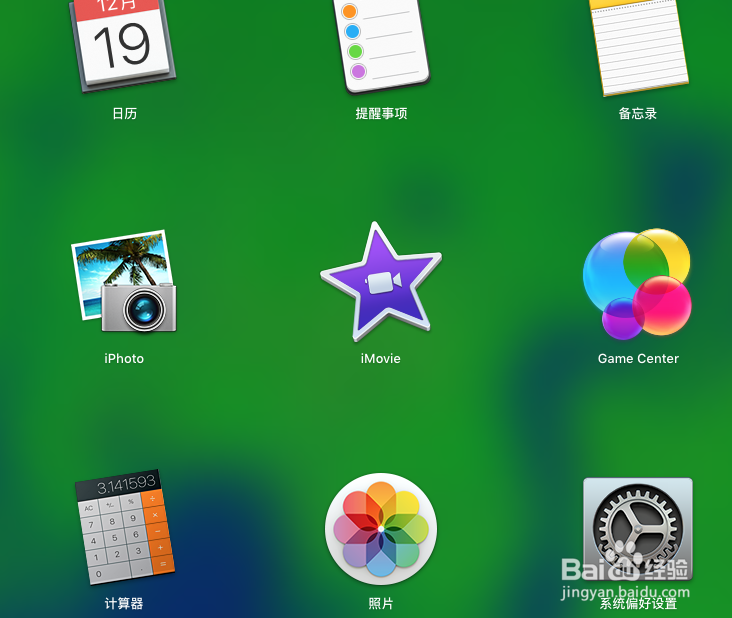
2、我的原始视频时长为18分37秒,而我的目标是让这个视频的播放速度加快10倍。

3、iMovie打开后,在‘项目’中点击新建影片
主题就随便你了,我选择的是‘无主题’
然后点击‘创建’,名称随意
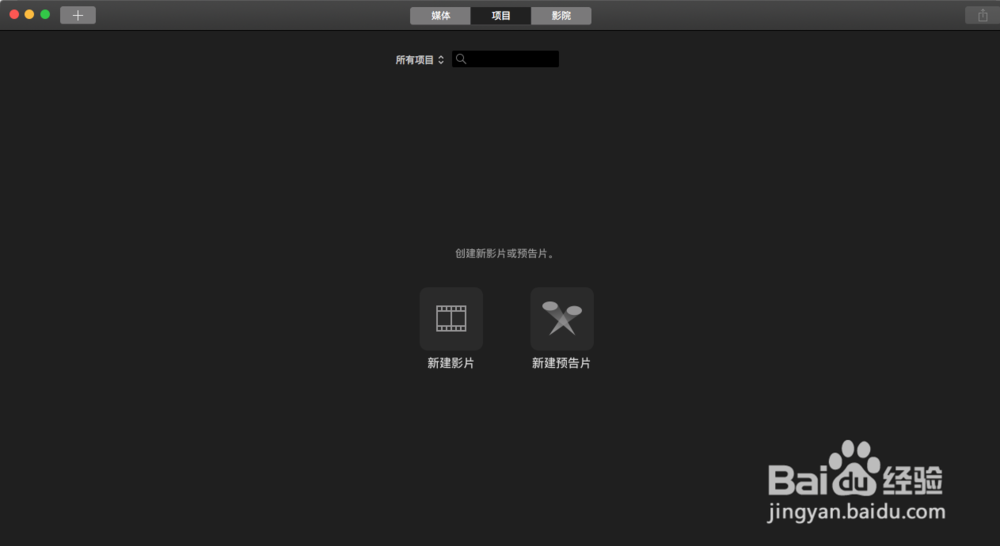
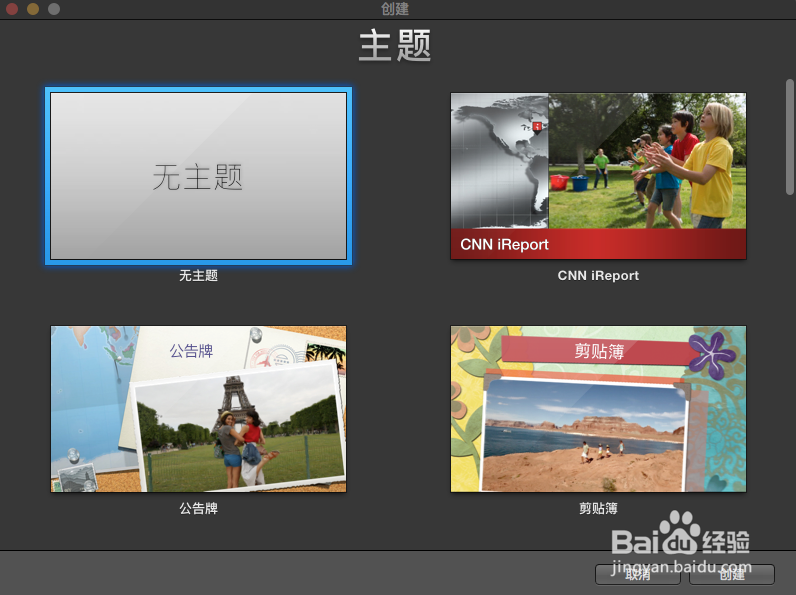
4、创建完毕后,这个项目就会出现在‘项目媒体’中

5、现在把视频拖入iMovie界面内如下图位置。
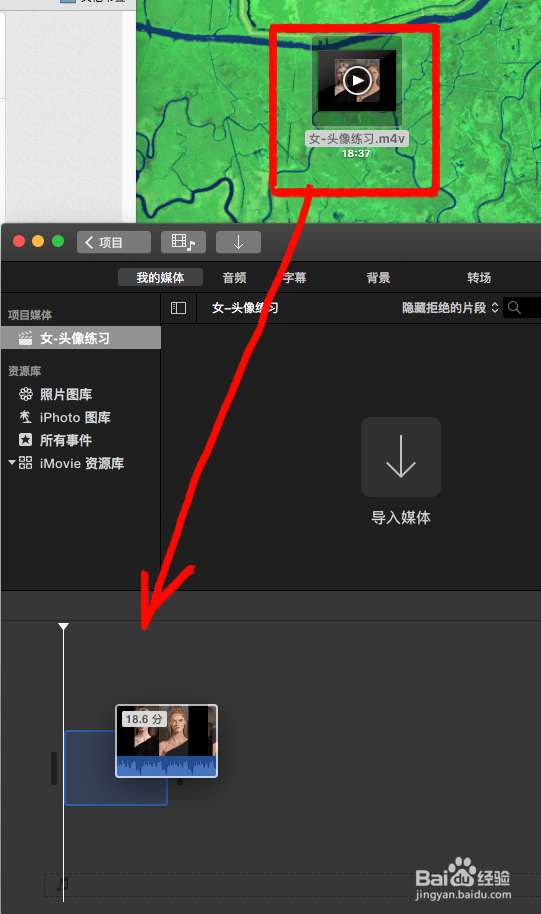
6、点击该视频选中它,选中后会出现黄色边框。
不要在意那条白色线。
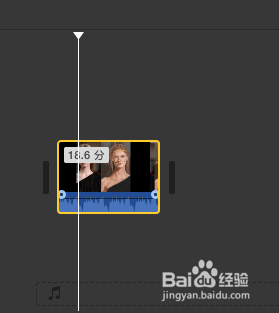
7、现在把目光移动到右侧的视频预览窗处,你会看到一个'速度表'图标
点击它。
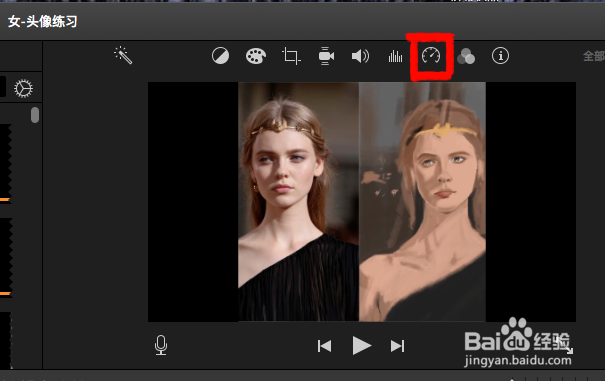
8、你会看到目前的速度为 正常,点击就可以切换速度
由于我准备给视频加速10倍,所以我可以点击‘自定’来手动输入倍数。
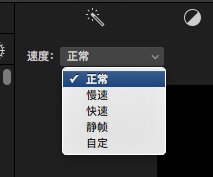
9、十倍也就是1000%了,输入后点击回车键。
速度一下子就变成了只有1分51秒。
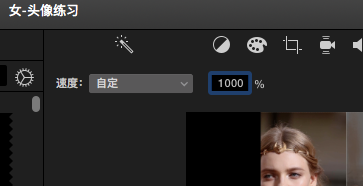

10、如果你想‘静音’可以点击这个图标

11、要作的设置也就这么多了,最后点击右上角的'分享'图标,这里的分享你可以理解为'转码并导出'的意思,你可以选择iTunes或者文件等等。

12、点击'共享'开始转码。
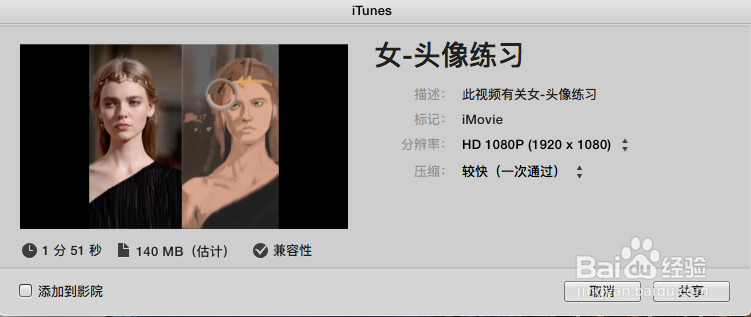
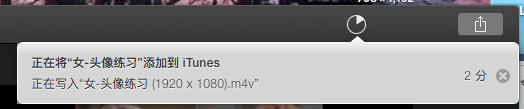
13、加速后的视频效果演示
声明:本网站引用、摘录或转载内容仅供网站访问者交流或参考,不代表本站立场,如存在版权或非法内容,请联系站长删除,联系邮箱:site.kefu@qq.com。
阅读量:148
阅读量:36
阅读量:98
阅读量:77
阅读量:178